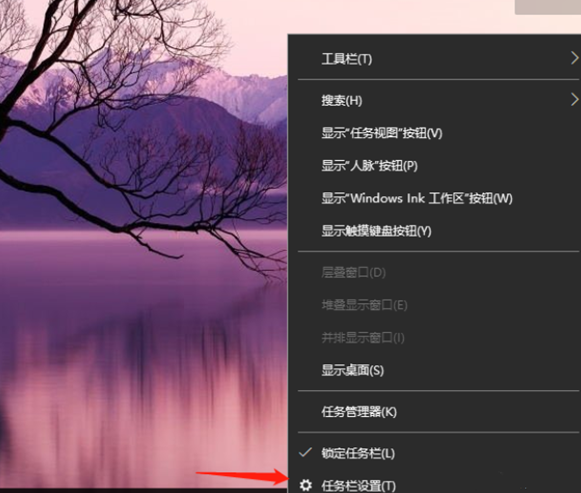Win10系统找不到声音输出设备。如果你不知道,来这里了解一下Win10系统声音输出设备的解决方案。希望能帮到你。
Win10系统中声音输出设备的解决方案
方法一
1.按[Win R]组合键启动操作,输入:services.msc确认启动服务。
: 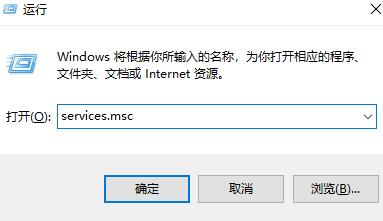 2.找到[Windows Audio]服务,双击将其打开。
2.找到[Windows Audio]服务,双击将其打开。
: 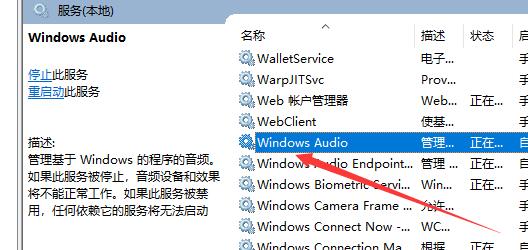 3.如果服务未启动,则启动它;如果已经启动,先停止,然后再启动。
3.如果服务未启动,则启动它;如果已经启动,先停止,然后再启动。
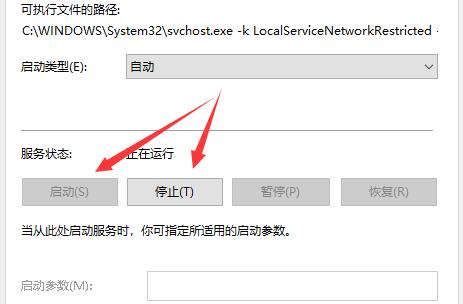 方法2
方法2
1.右键单击任务栏扬声器,然后选择[播放]。
: 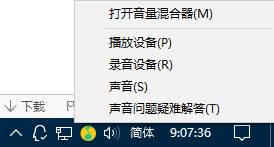 2.选择默认设备作为默认通信设备,右键单击并单击属性。
2.选择默认设备作为默认通信设备,右键单击并单击属性。
: 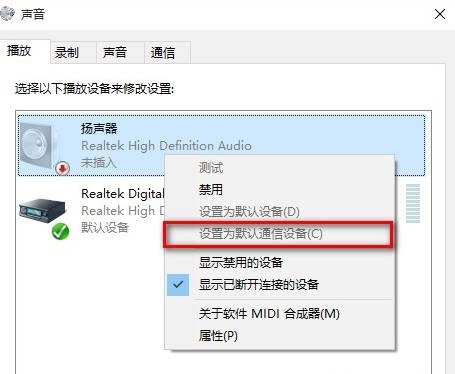 3.切换到[增强]选项卡,并删除选项卡中的所有特殊效果。单击应用-确定。
3.切换到[增强]选项卡,并删除选项卡中的所有特殊效果。单击应用-确定。
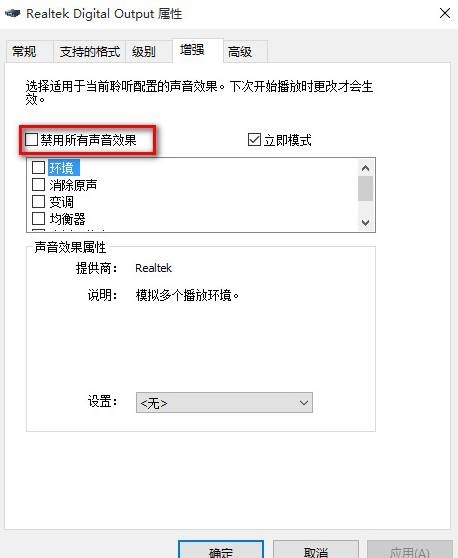
未经允许不得转载:探秘猎奇网 » win10系统麦克风输出没声音(win10输出声音设备找不到)

 探秘猎奇网
探秘猎奇网 完美世界境界等级划分,他具体是怎么分的呢
完美世界境界等级划分,他具体是怎么分的呢 护肤品哪个牌子比较好,适合敏感肌使用的护肤品推荐
护肤品哪个牌子比较好,适合敏感肌使用的护肤品推荐 益生菌的作用与功效,如何保护肠道健康?
益生菌的作用与功效,如何保护肠道健康? 公积金封存后怎么提取?已封存的公积金怎么取?
公积金封存后怎么提取?已封存的公积金怎么取? 哪家培训机构学校好?这五家有品质保证
哪家培训机构学校好?这五家有品质保证 翡翠真假鉴定方法简单,怎么看出翡翠镯子真假和品质?
翡翠真假鉴定方法简单,怎么看出翡翠镯子真假和品质? 蔡国庆个人资料简介,中国的第一代青春偶像王子
蔡国庆个人资料简介,中国的第一代青春偶像王子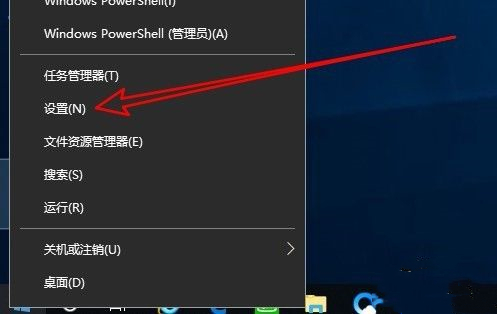 win10微软商城下载速度慢(win 10的微软商店下载慢)
win10微软商城下载速度慢(win 10的微软商店下载慢)